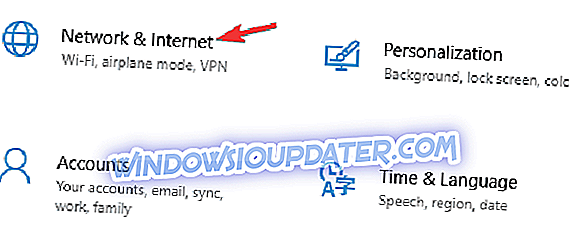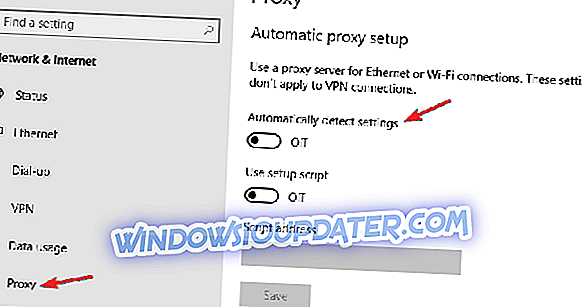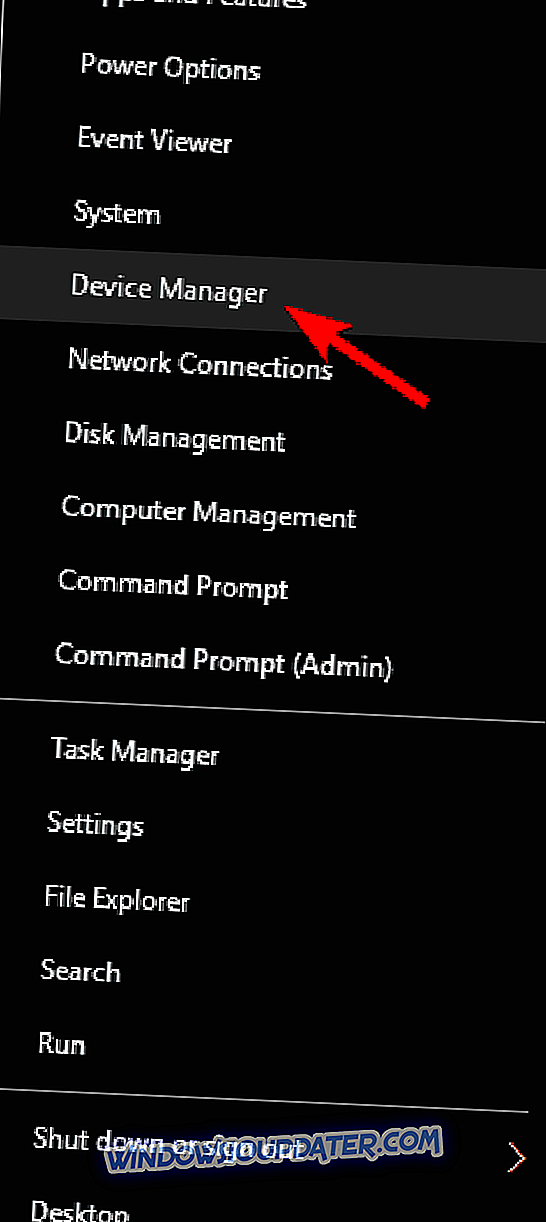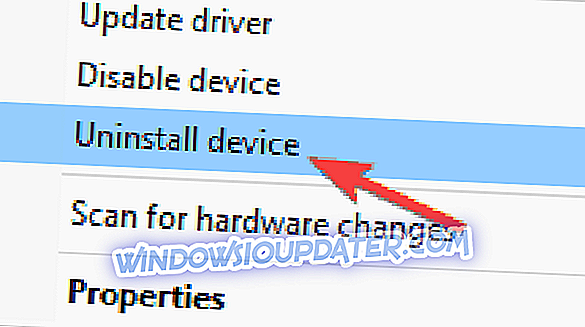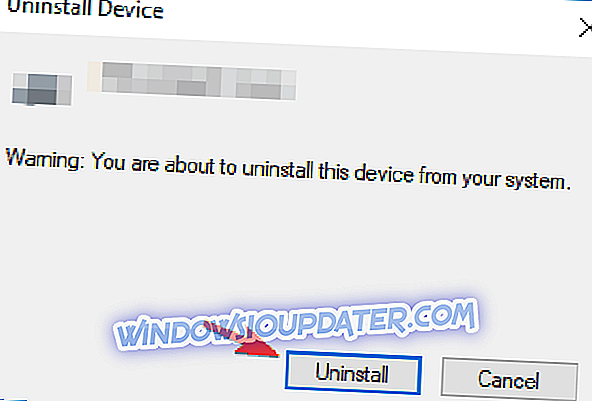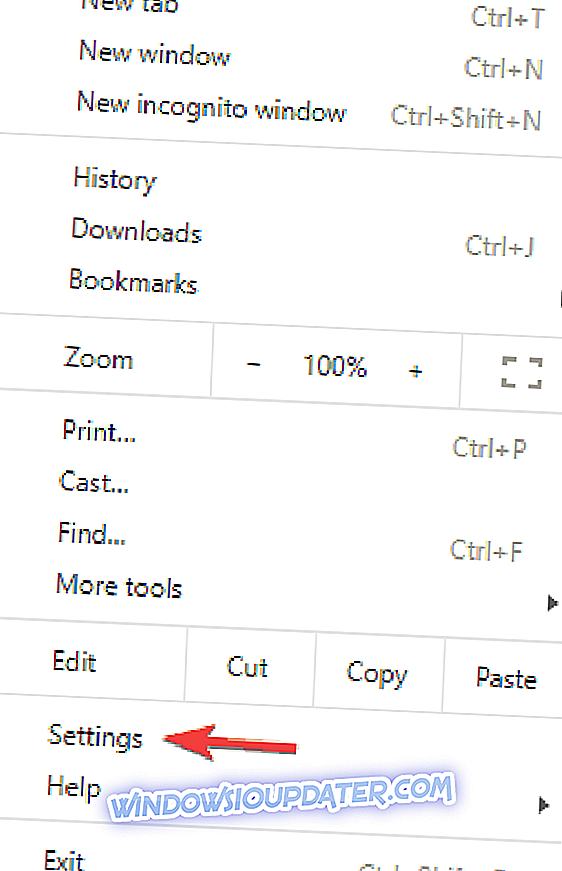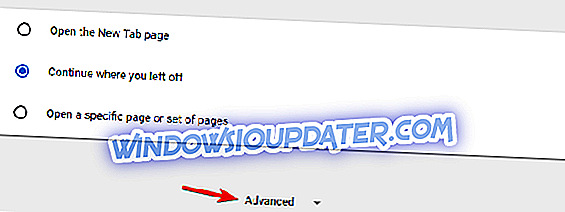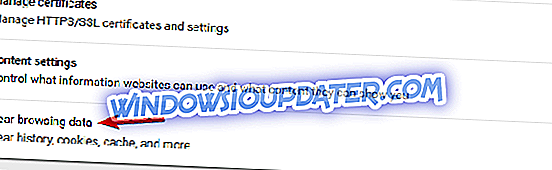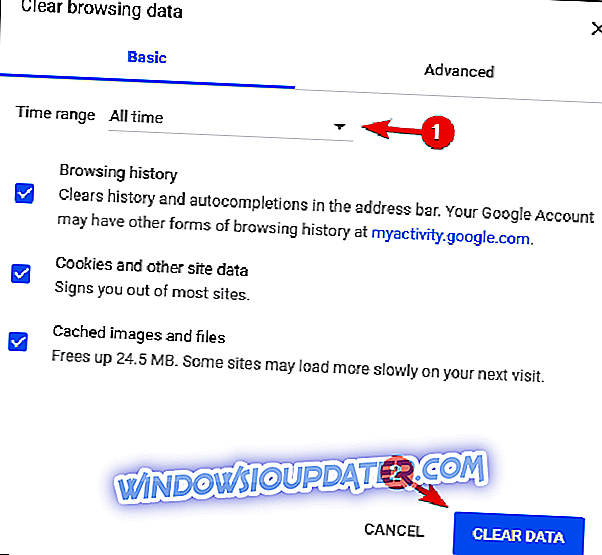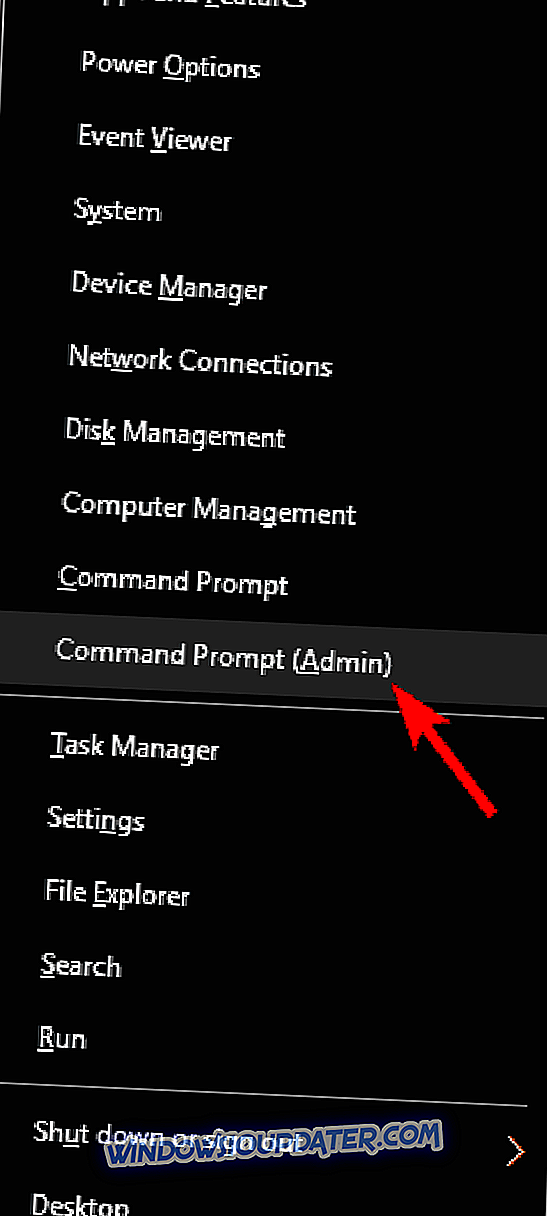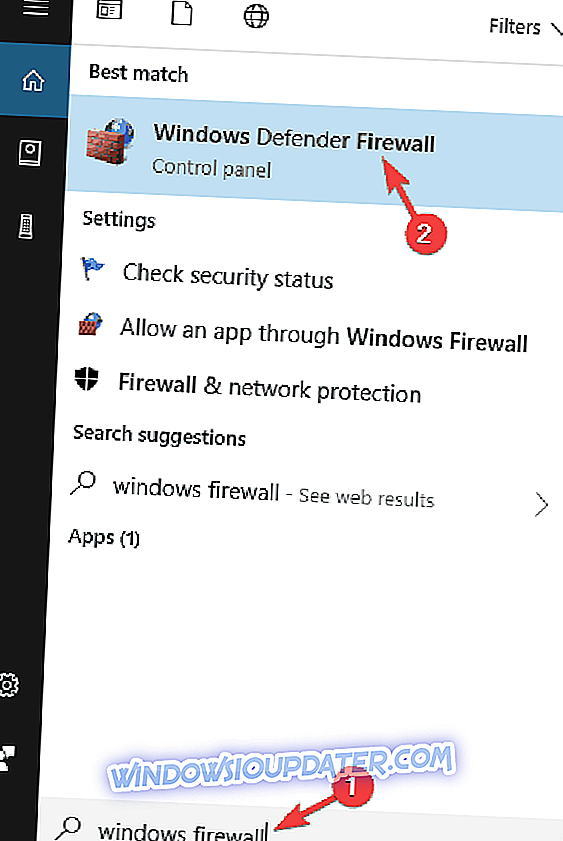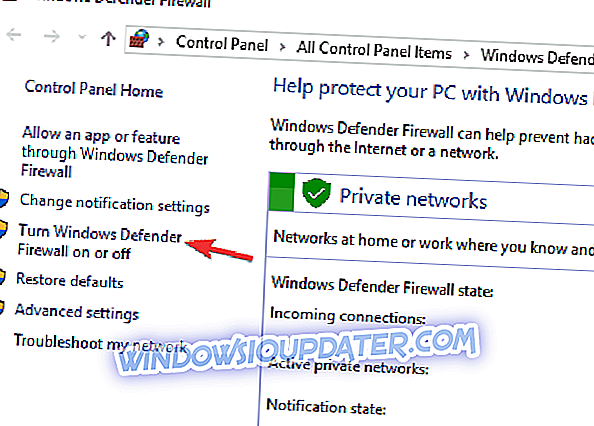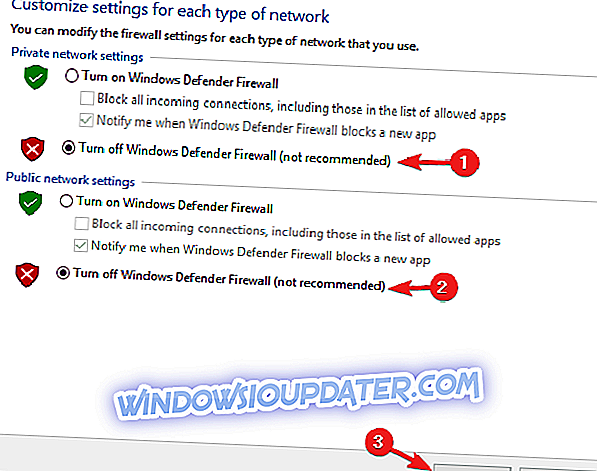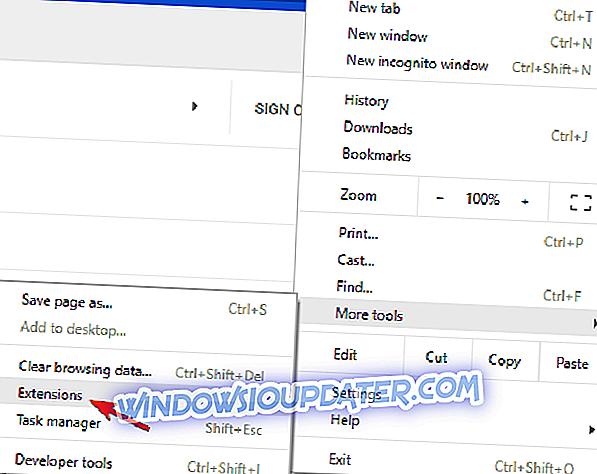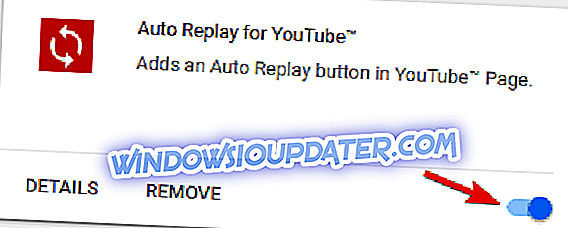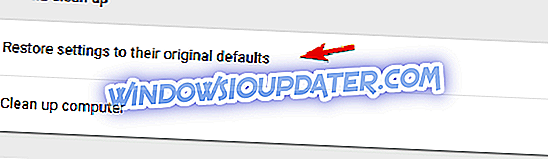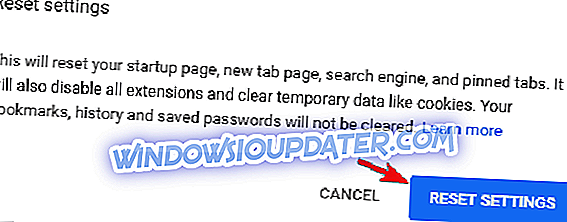Google Chrome es un gran navegador, pero al igual que cualquier otra aplicación, tiene sus problemas. Un problema con Chrome que los usuarios de Windows 10 informaron es err_internet_disconnected y hoy te mostraremos cómo solucionarlo.
¿Cómo corregir err_internet_disconnected Chrome error?
El error Err_internet_disconnected puede impedirle visitar sitios web en su navegador y, hablando de este error, aquí hay algunos problemas relacionados que los usuarios informaron:
- Err_internet_disconnected Chrome, Firefox : este problema puede aparecer en casi cualquier navegador. Aunque nuestras soluciones están diseñadas para Chrome, los métodos similares también deberían funcionar en Firefox.
- Err_internet_disconnected Windows 10, 7 : este problema puede afectar a otras versiones de Windows, e incluso si no usa Windows 10, debería poder aplicar la mayoría de nuestras soluciones.
- Err_internet_disconnected Lenovo, computadora portátil : a veces este problema puede aparecer en su computadora portátil y, si eso sucede, asegúrese de verificar los controladores y la configuración de la red inalámbrica.
Solución 1 - Compruebe si su conexión a Internet está funcionando
Antes de comenzar a solucionar este problema, debe comprobar si su conexión a Internet funciona. Para hacerlo, intente acceder a Internet desde una PC diferente en su red. Si no tiene otra PC, puede usar cualquier otro dispositivo, como su teléfono inteligente o tableta. Si el problema aparece en todos los dispositivos, puede haber un problema con un cable de red, así que asegúrese de verificar si todo está conectado correctamente. Si el problema aparece solo en su PC, significa que su enrutador está funcionando correctamente y que el problema se debe a la configuración de red de su PC.
También puede solucionar este problema reiniciando su módem / enrutador. Simplemente presione el botón de Encendido de su enrutador para apagarlo y espere 30 segundos. Ahora presione nuevamente el botón de Encendido y espere a que el enrutador arranque por completo. Después de que arranque su enrutador, verifique si el problema sigue ahí.
Solución 2 - Cambiar las opciones de Internet
A veces, el error de Err_internet_disconnected puede ser causado por su proxy. Aunque el proxy es una excelente manera de proteger su privacidad en línea, a veces puede interferir con su sistema y provocar que aparezcan este y otros errores.
Para deshabilitar el proxy en Windows 10, solo debes hacer lo siguiente:
- Presione la tecla de Windows + I para abrir la aplicación Configuración .
- Cuando se abra la aplicación de configuración, vaya a la sección de Red e Internet .
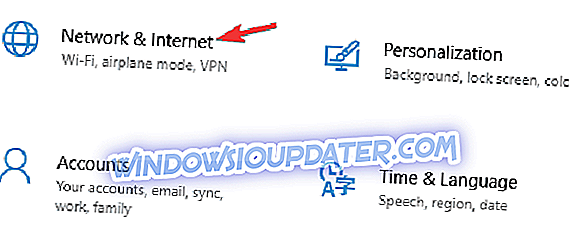
- Seleccione Proxy en el menú de la izquierda. En el panel derecho deshabilita todas las opciones.
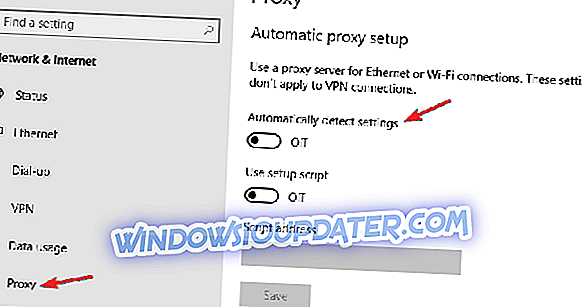
Después de deshabilitar su proxy, verifique si el problema sigue ahí. Si aún está preocupado por su privacidad, una buena manera de protegerla es usar una VPN. Si está buscando una VPN confiable, le recomendamos encarecidamente que considere la VPN de CyberGhost .
Solución 3 - Deshabilite / elimine su antivirus / firewall

Las herramientas antivirus y de firewall pueden interferir con su conexión a Internet, y si obtiene un error err_internet_disconnected, es posible que desee desactivar temporalmente su antivirus y firewall. Si deshabilitar el antivirus y el firewall no soluciona el problema, intente desinstalarlos. Si el problema se soluciona después de eliminar el software antivirus o firewall de terceros, puede volver a instalarlo o cambiar a una herramienta antivirus diferente.
Hay muchas excelentes herramientas antivirus disponibles, y si está buscando un antivirus que no interfiera con su sistema y le brinde la máxima seguridad, debería considerar Bitdefender .
Solución 4 - Reinstale su adaptador de red
A veces, estos problemas pueden ocurrir si los controladores de su adaptador de red no son totalmente compatibles con su sistema operativo o si se instalan incorrectamente. Para solucionar este problema, los usuarios recomiendan volver a instalar los controladores. Este es un proceso simple, y para hacerlo, debe seguir estos pasos:
- Presione la tecla de Windows + X para abrir el menú de usuario avanzado. Seleccione Administrador de dispositivos en el menú.
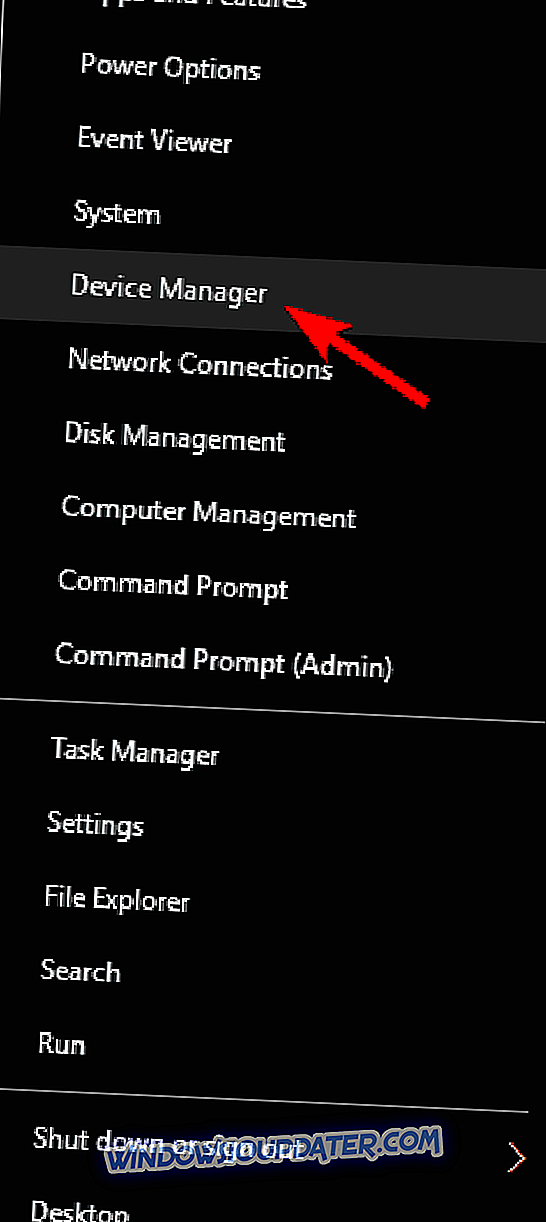
- Cuando se abra el Administrador de dispositivos, localice su adaptador de red, haga clic derecho y elija Desinstalar dispositivo.

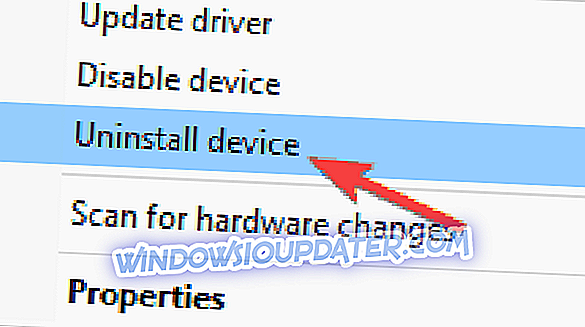

- Si está disponible, marque Eliminar el software del controlador para este dispositivo y haga clic en Desinstalar.
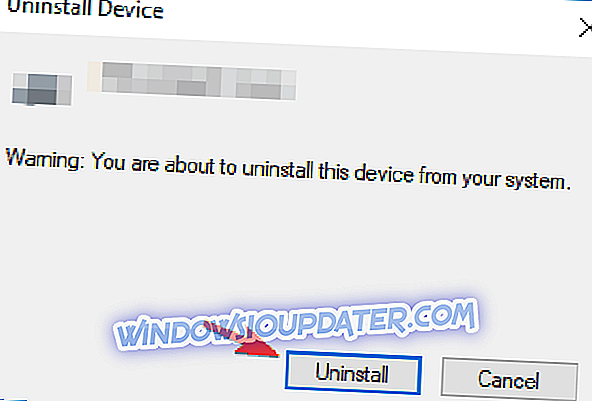
Después de eliminar el controlador, reinicie su PC. Cuando se reinicia su PC, debe instalarse el controlador predeterminado. Si el controlador predeterminado funciona bien y si el problema se resuelve, puede continuar usándolo. Si el controlador no funciona, es posible que tenga que ir y descargar la última versión.
Si desea actualizar automáticamente los controladores faltantes, puede hacerlo utilizando el software TweakBit Driver Updater .
Solución 5 - Borrar datos de navegación y caché
Pocos usuarios informaron que la limpieza de los datos de navegación y el caché pueden solucionar este problema en Google Chrome, por lo que es posible que desee intentarlo. Para borrar el caché en Google Chrome, sigue estos pasos:
- Haga clic en el icono de menú en la esquina superior derecha. Elija Configuración en el menú.
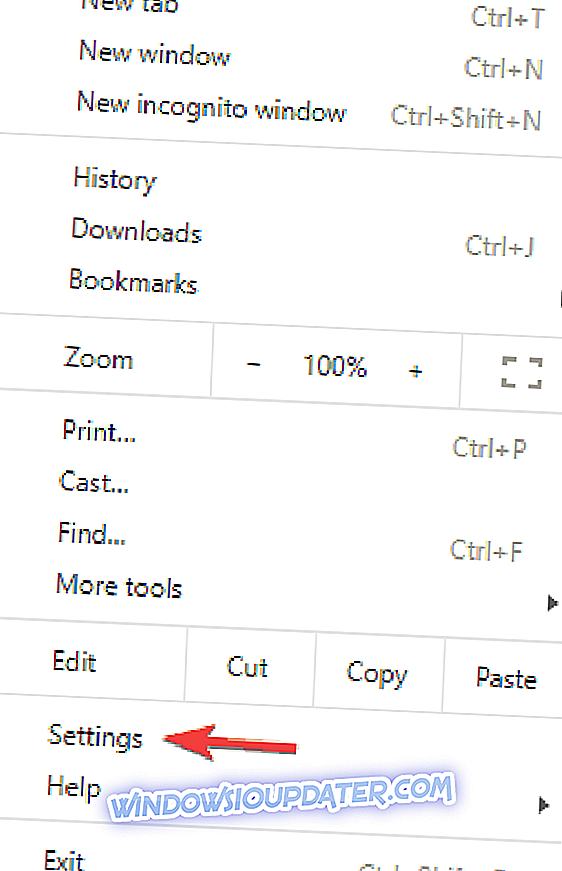
- Cuando se abra la pestaña Configuración, desplácese hacia abajo y haga clic en Avanzado .
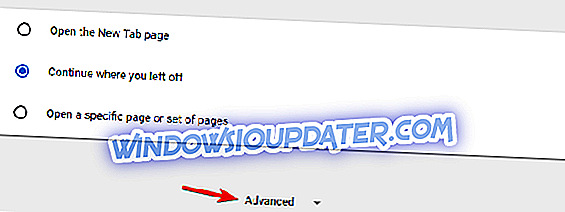
- Ahora haga clic en Borrar datos de navegación .
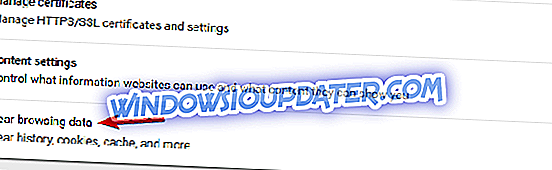
- Establezca el intervalo de tiempo en Todo el tiempo y haga clic en Borrar datos .
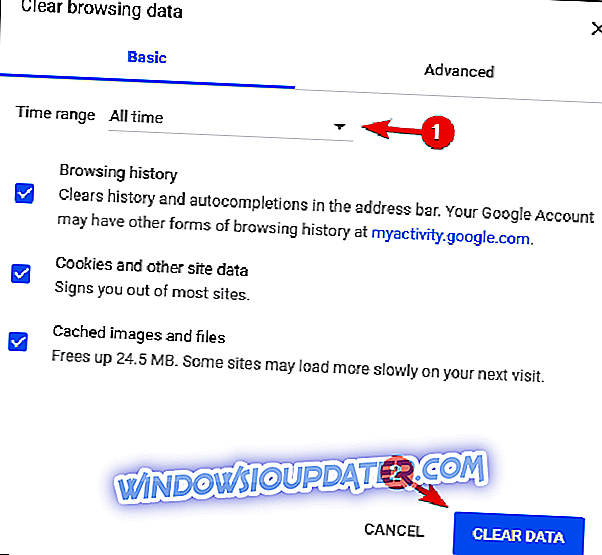
Después de borrar la memoria caché, reinicie Chrome y verifique si el problema sigue ahí.
Solución 6: cambie el nombre y la contraseña de su red inalámbrica
Para corregir el error err_internet_disconnected, algunos usuarios sugieren cambiar el nombre y la contraseña de su red inalámbrica. Para hacerlo, simplemente conéctese a su enrutador, vaya a la sección Inalámbrico y cambie los datos necesarios. También puede intentar deshabilitar y habilitar la conexión inalámbrica directamente desde su enrutador.
Si aún tiene problemas con su hardware o simplemente quiere evitarlos en el futuro, le recomendamos que descargue esta herramienta (100% segura y probada por nosotros) para solucionar varios problemas de la PC, como fallos de hardware pero también archivos. Pérdida y malware.
Solución 7 - Limpie su configuración de DNS
A veces, el error Err_internet_disconnected puede aparecer debido a ciertos problemas de red, pero puede corregirlos fácilmente ejecutando un par de comandos en el símbolo del sistema. Para hacer eso, solo sigue estos simples pasos:
- Presione la tecla de Windows + X y elija Símbolo del sistema (Admin) en el menú. También puede utilizar PowerShell (Admin) .
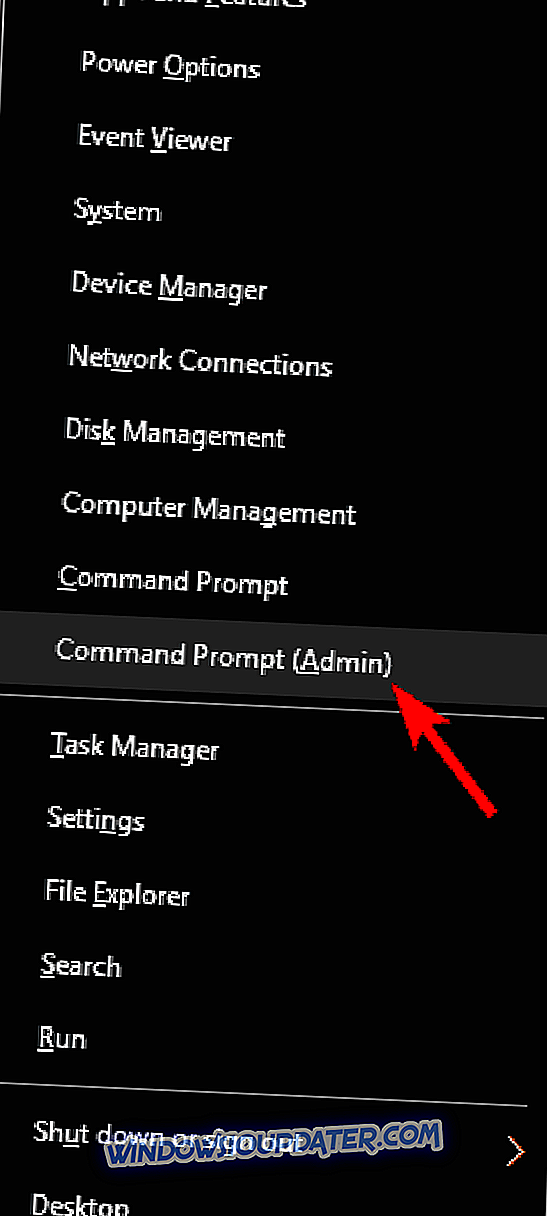
- Cuando se abra el símbolo del sistema, ejecute los siguientes comandos:
- ipconfig / release
- ipconfig / all
- ipconfig / flushdns
- ipconfig / renew
- netsh int ip set dns
- reinicio de winsock netsh
Después de ejecutar todos los comandos, compruebe si el problema sigue ahí.
Solución 8 - Eliminar perfiles inalámbricos
Si obtiene un error Err_internet_disconnected en su PC, el problema podría ser los perfiles inalámbricos. Sin embargo, puede solucionar ese problema simplemente eliminando los perfiles inalámbricos manualmente. Para hacer esto, deberá ejecutar un par de comandos en el símbolo del sistema siguiendo estos pasos:
- Abra el símbolo del sistema como administrador.
- Ahora ejecute el comando netsh wlan show profiles para mostrar todos los perfiles inalámbricos disponibles.
- Ejecute el nombre de perfil netsh wlan delete = Nombre del comando de perfil para eliminar el perfil.
Después de eliminar su perfil inalámbrico, intente conectarse a la misma red inalámbrica nuevamente y verifique si el problema se ha resuelto.
Solución 9 - Desactivar temporalmente el Firewall de Windows
Si recibe el error Err_internet_disconnected con frecuencia, es posible que su firewall esté bloqueando el navegador. Sin embargo, puede solucionar el problema desactivando temporalmente el Firewall de Windows. Para hacer eso, solo necesitas seguir estos pasos:
- Presiona la tecla de Windows + S e ingresa al firewall . Seleccione Windows Defender Firewall de la lista de resultados.
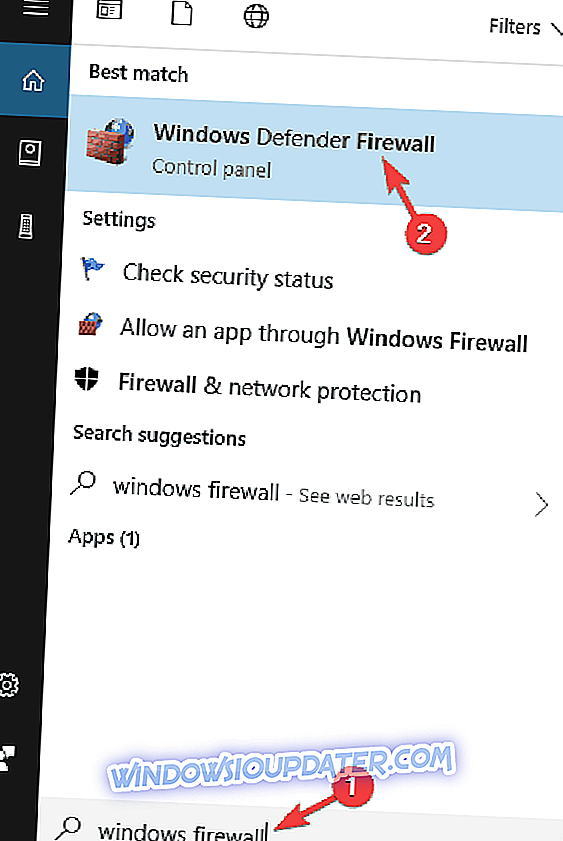
- Ahora se abrirá la ventana Defender Firewall . Seleccione Activar o desactivar el Firewall de Windows Defender .
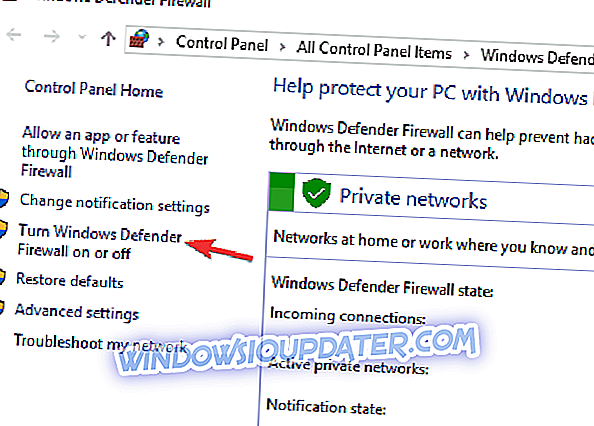
- Seleccione Desactivar Windows Defender Firewall (no recomendado) para redes privadas y públicas. Haga clic en Aceptar para guardar los cambios.
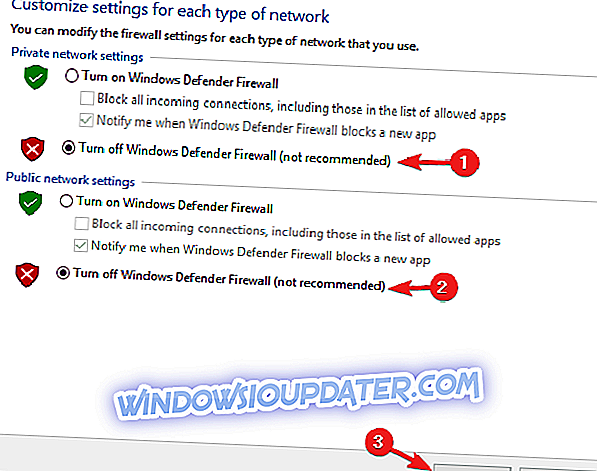
Después de deshabilitar el Firewall de Windows, verifique si el problema sigue ahí. Si la desactivación del firewall soluciona el problema, asegúrese de que su firewall esté configurado correctamente.
Solución 10 - Deshabilitar extensiones problemáticas
En algunos casos, el error Err_internet_disconnected puede aparecer debido a extensiones problemáticas, y para solucionar el problema necesita encontrar y deshabilitar esas extensiones. Esto es bastante simple de hacer, y puedes hacerlo siguiendo estos pasos:
- Haga clic en el icono Menú en la parte superior derecha y seleccione Más herramientas> Extensiones .
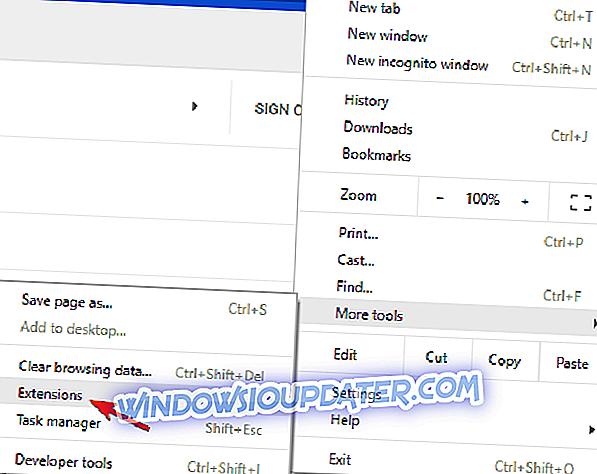
- Ahora aparecerá la lista de todas las extensiones. Haga clic en el pequeño interruptor junto al nombre de la extensión para deshabilitar esa extensión. Repita este paso para todas las extensiones disponibles.
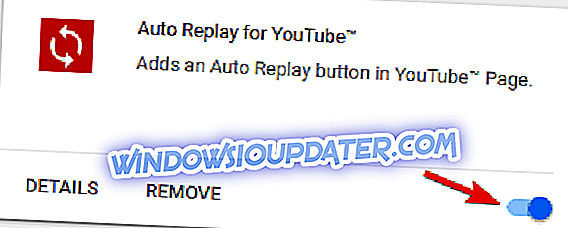
- Una vez que deshabilites todas las extensiones, reinicia Chrome.
Una vez que su navegador se reinicie, verifique si el problema sigue ahí. Si no, significa que las extensiones deshabilitadas estaban causando el problema. Para identificar la causa, debe habilitar las extensiones una por una o en grupos hasta que vuelva a aparecer el problema.
Una vez que encuentre la extensión problemática, elimínela y el problema se resolverá de forma permanente.
Solución 11 - Restablecer Chrome
Si sigue recibiendo el error Err_internet_disconnected en su PC, el problema podría estar relacionado con su configuración. A veces, ciertas configuraciones en Chrome pueden hacer que aparezca este problema, pero puede solucionarlo fácilmente restableciendo Chrome a los valores predeterminados. Para hacer eso, solo sigue estos pasos:
- Abra la pestaña Configuración .
- Desplácese hacia abajo hasta la parte inferior de la página de Configuración y haga clic en Avanzado .
- Seleccione Restaurar configuración a sus valores predeterminados originales .
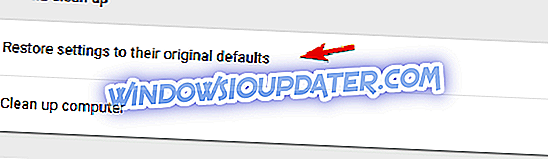
- Haga clic en el botón Restablecer configuración para confirmar.
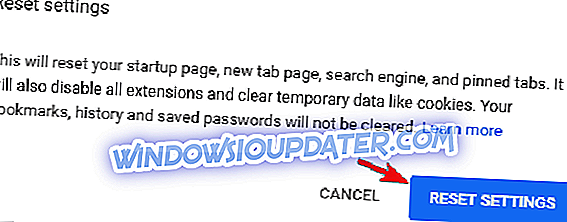
Después de restablecer Chrome a los valores predeterminados, el problema debería resolverse por completo y todo debería comenzar a funcionar nuevamente.
El error Err_internet_disconnected puede causarle muchos problemas, pero puede corregirlo fácilmente cambiando la configuración de su red o reiniciando su enrutador.